
Jak używać inteligentnego zamka Tedee z Homey?
Po zintegrowaniu Tedee z Homey możesz teraz sterować swoim inteligentnym zamkiem za pomocą najnowocześniejszego centralnego interfejsu i automatyzować jego pracę z innymi urządzeniami.
Jak zintegrować Tedee i Homey >>
Dostęp do urządzenia
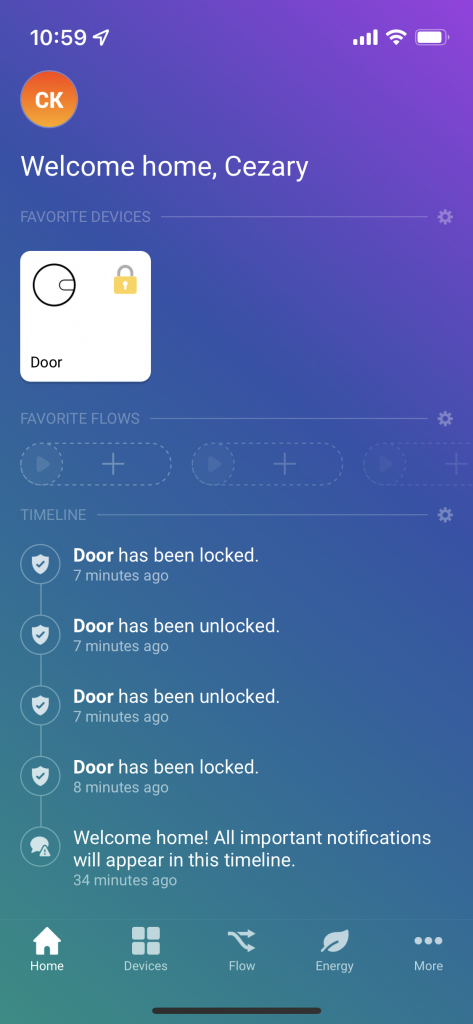 |
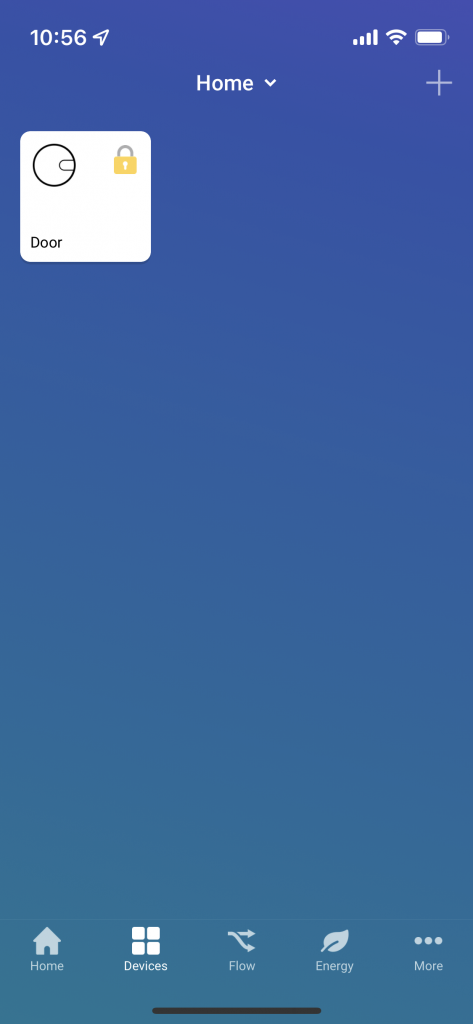 |
Wybierz swój smart lock z listy zintegrowanych urządzeń w zakładce Urządzenia lub na ekranie głównym, jeśli został dodany do ulubionych.
Możesz zmieniać ekrany sterowania, przesuwając palcem w prawo i w lewo, aby przełączać się między różnymi elementami sterującymi.
Kontroluj swój inteligentny zamek Tedee
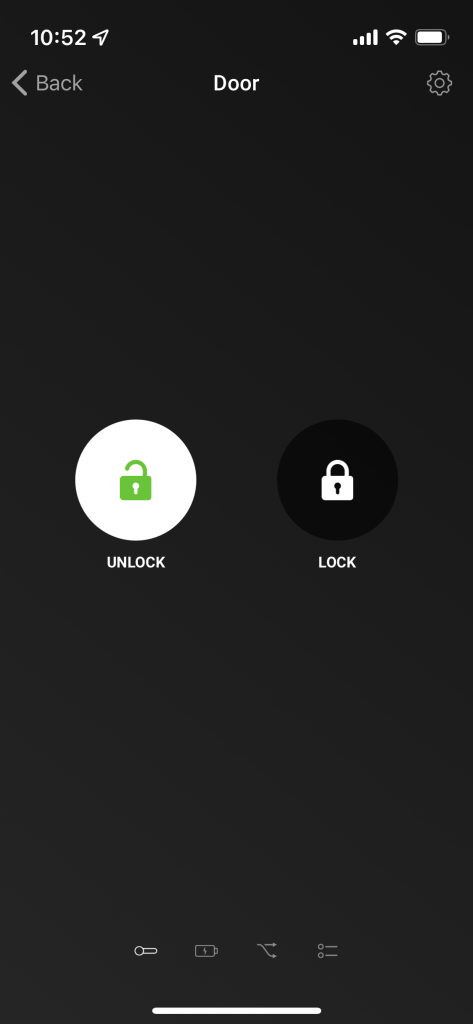 |
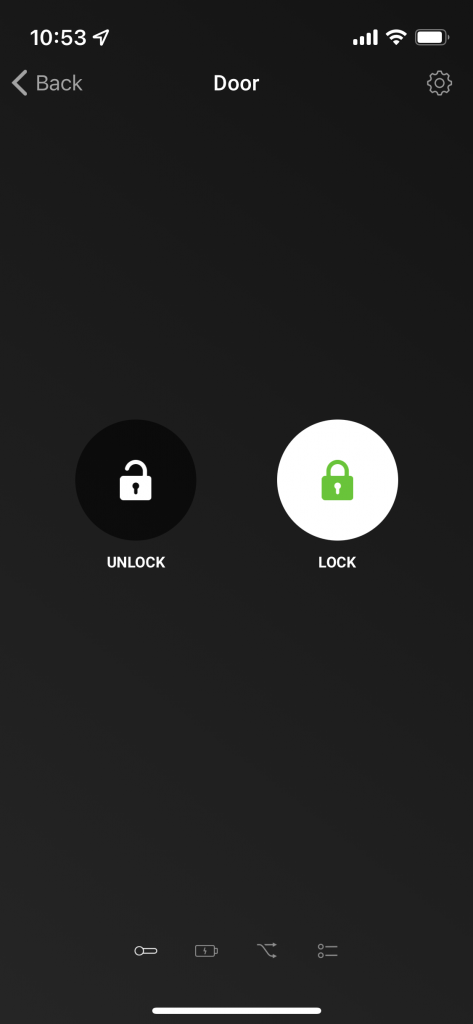 |
Domyślny ekran urządzenia pozwala na zamykanie i otwieranie za pomocą prostych elementów sterujących. Wystarczy nacisnąć i przytrzymać kłódkę, aby zablokować lub odblokować zamek Tedee.
Sprawdź status baterii
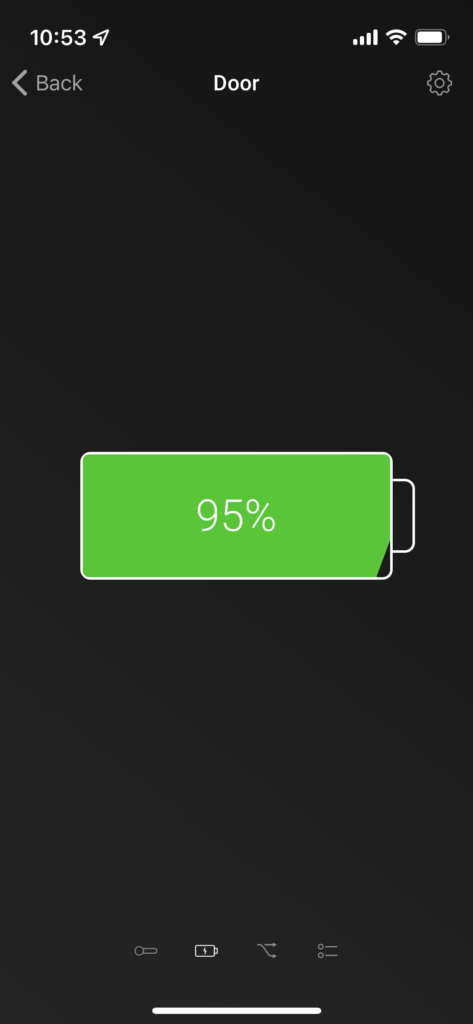
Możesz zobaczyć aktualny poziom energii swojego inteligentnego zamka Tedee. Ponadto otrzymasz powiadomienie, gdy będzie on wymagał ładowania.
Dostęp do zautomatyzowanych rutyn
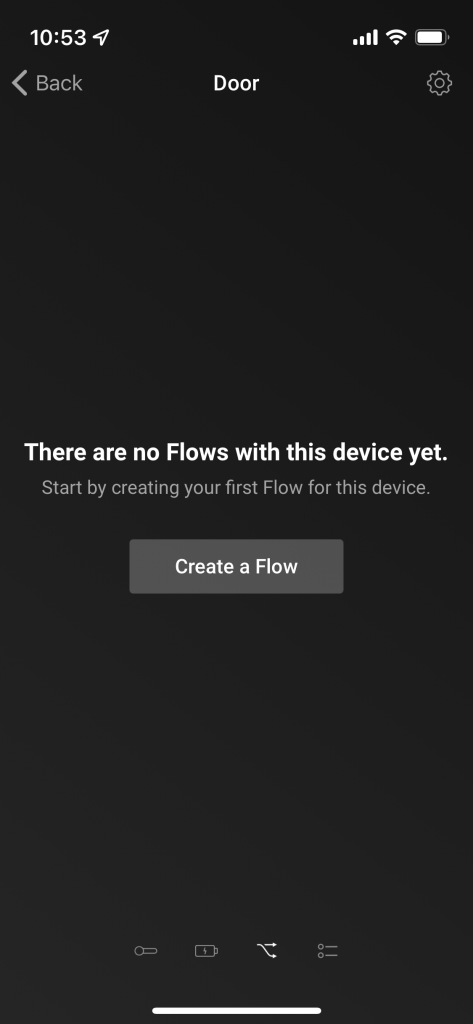 |
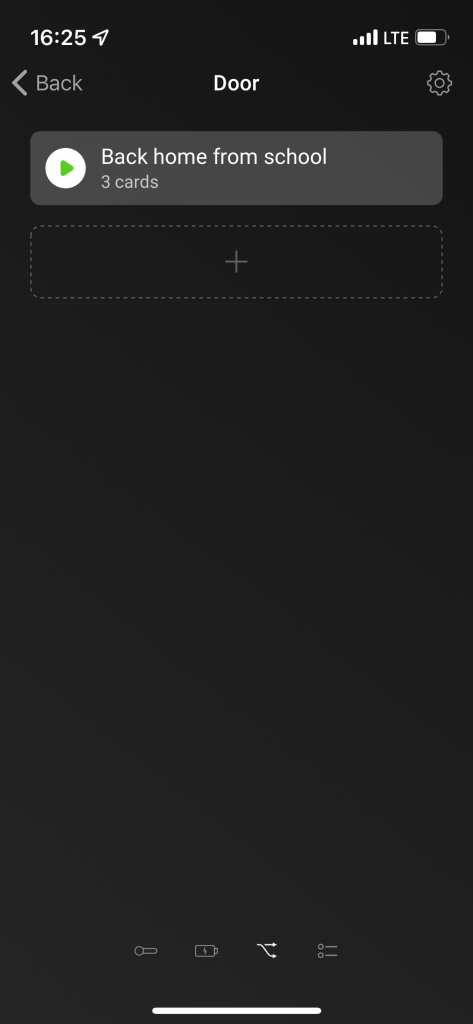 |
Możesz zobaczyć całą zintegrowaną automatykę związaną z inteligentnym zamkiem.
Automatyzacja Tedee w Homey flows
Mechanizm Homey flow działa na zasadzie “jeśli i wtedy” – jeśli coś się wydarzy, wykonaj odpowiadającą temu akcję. W ten sposób możesz tworzyć wszelkiego rodzaju automatyzacje, od synchronizacji różnych urządzeń smart home po powiadomienia push.
Przykładowo, poniższy flow wyśle Ci powiadomienie push, gdy inteligentny zamek Tedee zostanie odblokowany po godzinie 13:00 – na przykład po powrocie Twojego dziecka ze szkoły.
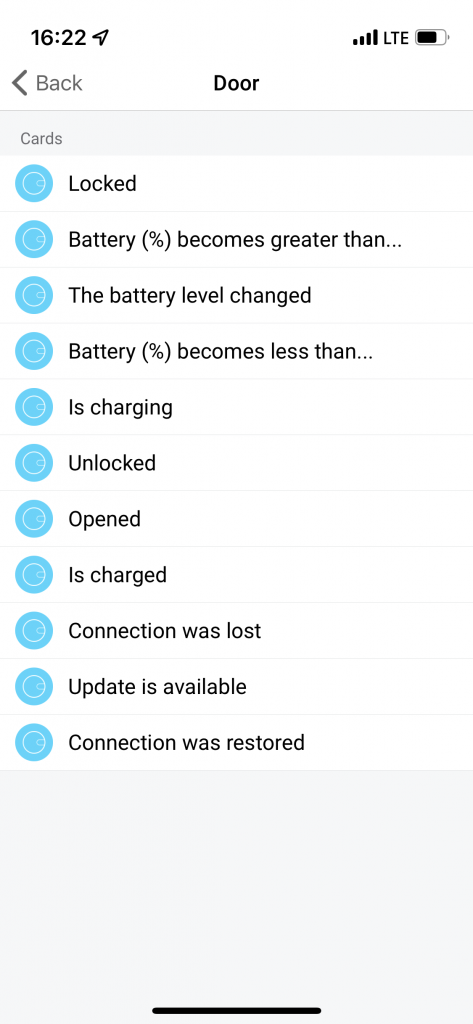 |
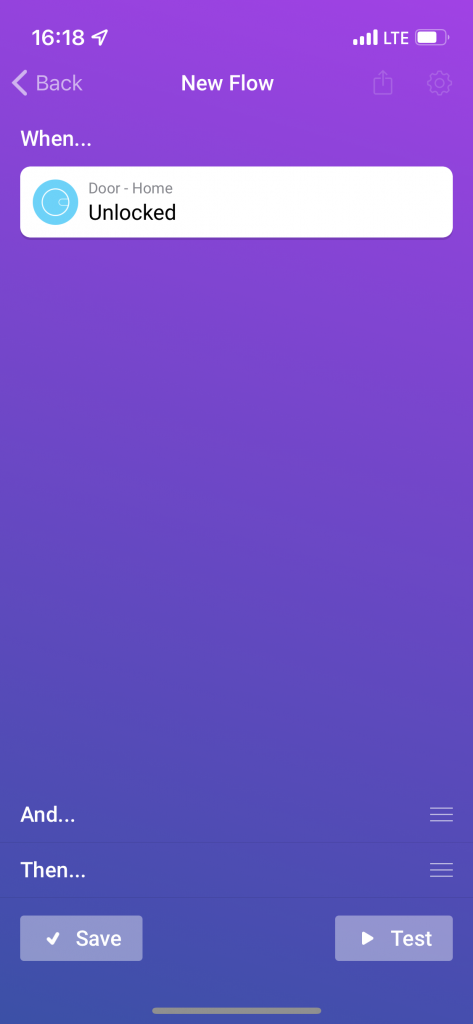 |
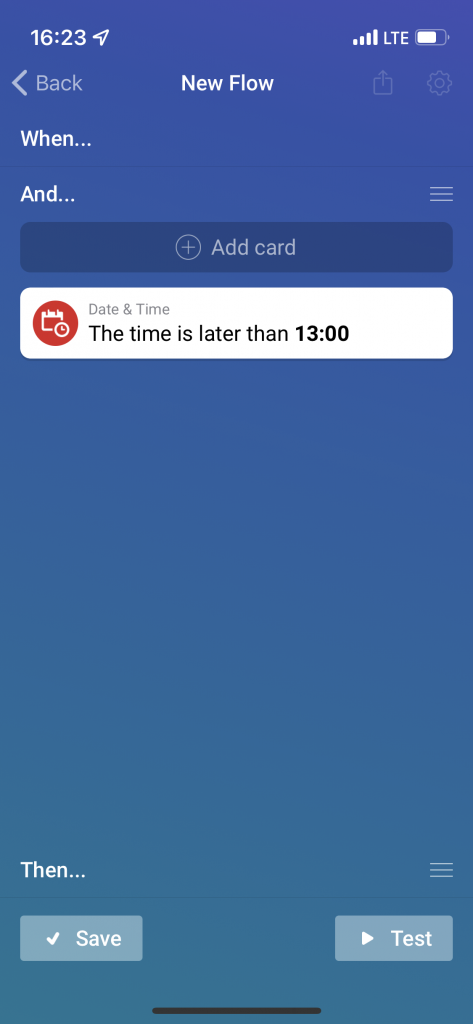 |
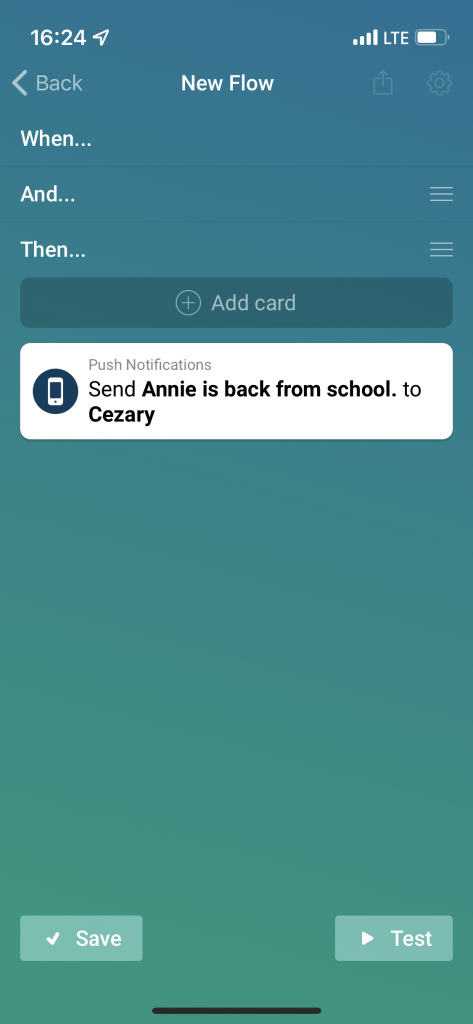 |
Możesz wybrać z szeregu zdarzeń zarówno w wyzwalaczu, jak i efektach. Homey może powiadomić Cię, gdy zamek jest używany, lub zamknięcie inteligentnego zamka podczas wychodzenia może uruchomić robota odkurzającego itp.
Dowiedz się, jak tworzyć Homey flows >>
Przeglądaj dziennik aktywności
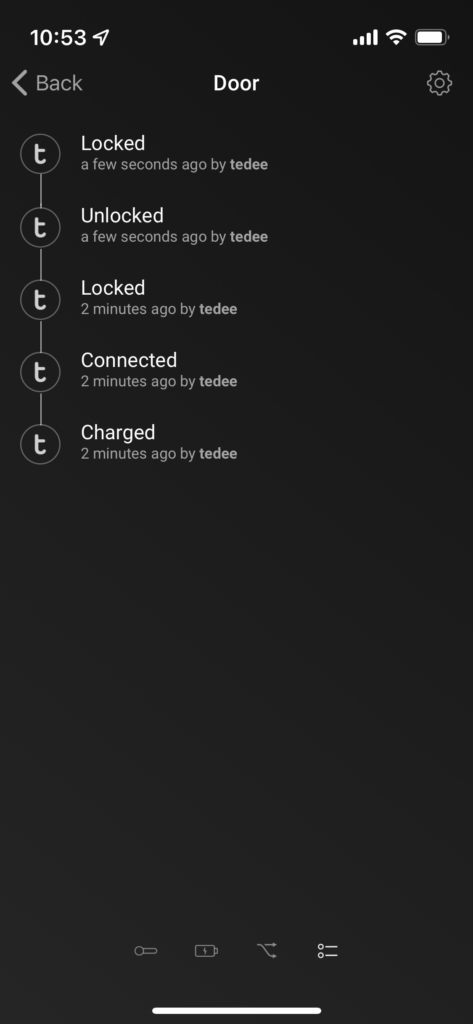
Kolejny ekran zamka Tedee prezentuje pełny i działający w czasie rzeczywistym dziennik aktywności: zamykania, otwierania i ładowania.
Przejdź do ustawień
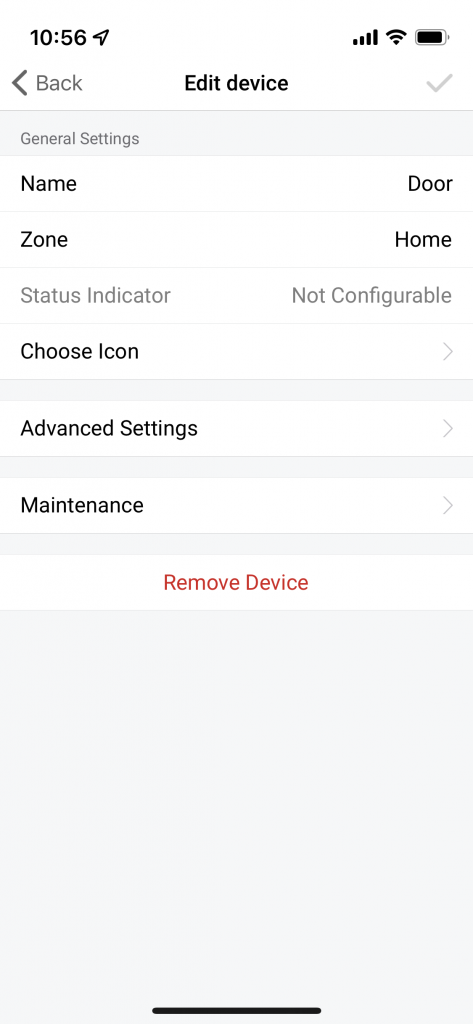 |
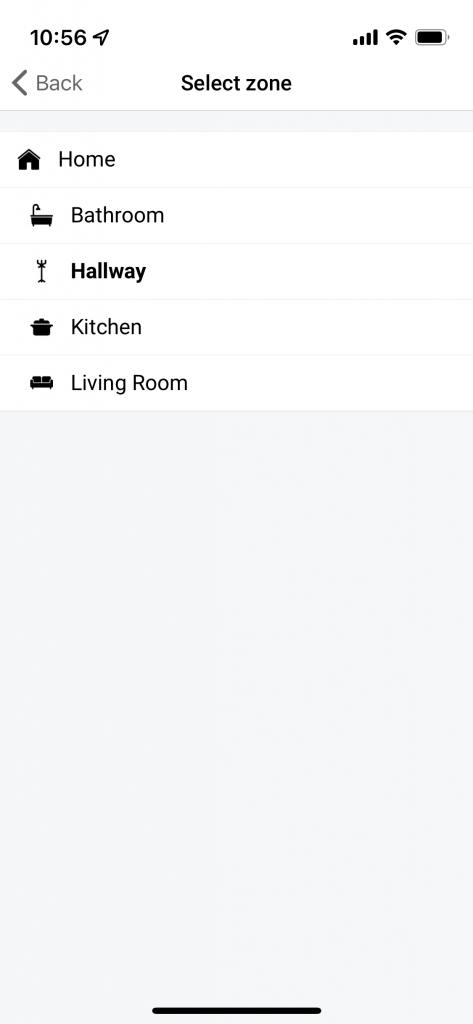 |
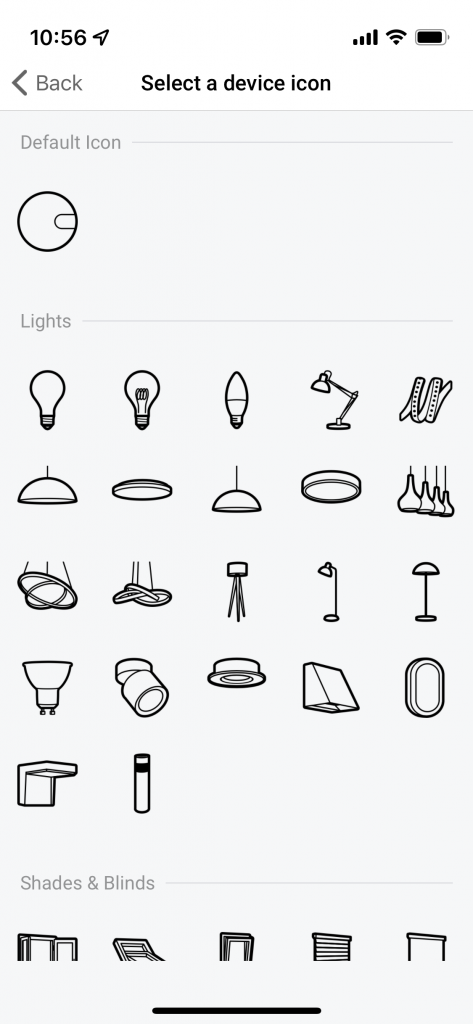 |
Naciskając ikonę koła zębatego w prawym górnym rogu ekranu danego inteligentnego zamka, możesz uzyskać dostęp do jego ustawień.
Tutaj możesz:
- Zmienić nazwę inteligentnego zamka, której będziesz używać w aplikacji Homey i u asystentów głosowych.
- Przypisać inteligentny zamek do wybranego obszaru, co pomaga w masowym sterowaniu urządzeniami w danym pomieszczeniu.
- Wybrać ikonę inteligentnego zamka, widoczną w panelu sterowania. Możesz użyć domyślnej ikony Tedee lub na przykład zmienić ją na obrazek kluczy.
Zmiana wskaźnika stanu nie dotyczy tego produktu. Dotyczy ona symboli widocznych na ekranie kontrolnym, które implikowałyby stan danego urządzenia. W przypadku Tedee domyślnie są to zamknięte lub otwarte kłódki.
Przycisk serwisowy prowadzi do zresetowania połączenia pomiędzy Homey a Tedee.
Zawsze możesz usunąć inteligentny zamek z konfiguracji Homey.
Ustawienia zaawansowane
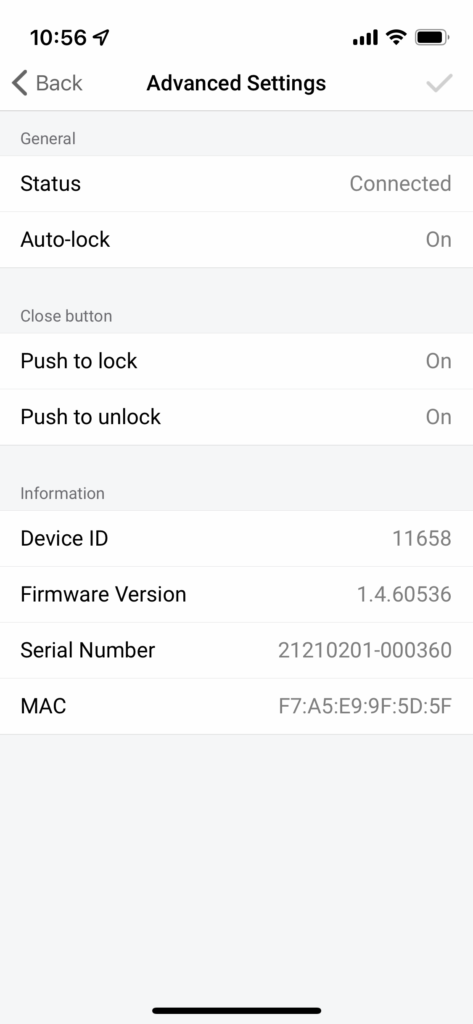
Wybranie tej opcji w oknie ustawień prowadzi do panelu, w którym możesz:
- Zobaczyć aktualny stan swojego zamka.
- EWłączyć lub wyłączyć automatyczne zamykanie i obsługę przycisków.
- Sprawdzić dane techniczne urządzenia.

















